w8.1电脑登陆密码怎么删除|w8.1系统删除登陆密码的方法
时间:2017-02-18 来源:互联网 浏览量:
在我们的日常办公中,我们有时候使用win8.1电脑会遇到想要删除登陆密码的问题,有些用户不知道怎么做,该如何解决win8.1删除登陆密码这个难题呢?下面是关于w8.1电脑登陆密码怎么删除的教程,希望对你有所帮助。
w8.1系统删除登陆密码的方法:
鼠标滑向Windows8屏幕右侧-呼出Charms超级搜索-搜索

输入如下内容: netplwiz

本机用户显示当前的微软在线户,去除要使用计算机,用户必须输入用户名和密码的勾选-应用

您可以对计算机进行设置,这样用户在登录时就不必输入用户名和密码。在提示框内输入密码,点击确定。这样就相当于让微软账户开机自动登录,直接免去输入密码的步骤
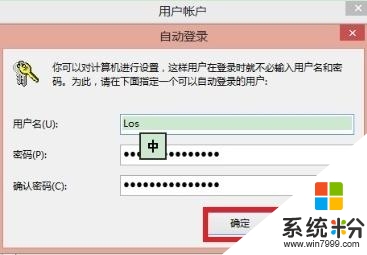
以上就是【w8.1电脑登陆密码怎么删除】的全部内容,有遇上类似相同疑问的用户,可以参考上述的教程来设置。还有其他的操作系统下载后使用的疑问,或者需要了解更多的操作技巧,都欢迎上系统粉查看相关的详细教程。
我要分享:
相关教程
- ·win8.1怎样关闭登陆密码 win8.1关闭登陆密码的方法
- ·win8.1如何取消登陆密码 win8.1取消登陆密码的方法
- ·取消Win8登陆密码的方法 Win8取消登陆密码怎么做
- ·如何破解Win8/8.1登陆密码 破解Win8/8.1登陆密码的方法
- ·如何删除win8.1系统的登陆页面头像 删除win8.1系统的登陆页面头像的方法有哪些
- ·win8密码删除怎么操作|win8密码删除教程
- ·win8系统无法打开IE浏览器怎么办|win8系统IE浏览器无法正常打开的处理方法
- ·win8系统如何截取弹出式菜单
- ·win8.1系统处理开机时闪一下才能进入桌面的方法
- ·Win8.1天气无法加载怎么办?
Win8系统教程推荐
- 1 找回win8纯净版系统语言栏的操作方法有哪些 如何找回win8纯净版系统语言栏的操作
- 2 Win8.1正式版怎样自动导出iPhone照片和视频 Win8.1正式版自动导出iPhone照片和视频的方法有哪些
- 3 win8电脑家庭组提示无法正常退出怎么解决? win8电脑家庭组提示无法正常退出怎么处理?
- 4win8系统宽带怎样设置自动联网? win8系统宽带设置自动联网的方法有哪些?
- 5ghost Win8怎样设置开机自动联网 ghost Win8设置开机自动联网的方法有哪些
- 6ghost win8系统语言栏不见如何找回 ghost win8系统语言栏不见找回的方法有哪些
- 7win8重命名输入法不能正常切换的解决办法有哪些 win8重命名输入法不能正常切换该如何解决
- 8Win8分屏显示功能使用的方法有哪些 Win8分屏显示功能如何使用
- 9怎样让win8电脑兼容之前的软件? 让win8电脑兼容之前的软件的方法有哪些?
- 10怎样解决ghost win8频繁重启的烦恼 解决ghost win8频繁重启的烦恼的方法
Win8系统热门教程
- 1 win8找不到wifi怎么解决|win8wifi怎么设置
- 2 win8打开ie浏览器总是弹出管理加载项怎么办
- 3 Win8.1出现DirectX错误怎么办?
- 4win8系统怎么让桌面和应用在同一屏幕显示
- 5win8.1audiodg.exe无法使用怎么办【图文】
- 6Win8系统如何运行TurboC|Win8系统运行TurboC教程
- 7win8.1蓝屏怎么办?解决win8.1提示代码0x00000005的方法
- 8win8.1快速启动设置需要哪些步骤
- 9win8系统如何设置dns|win8电脑dns设置方法
- 10win8系统和所有系统电脑关不了机怎么解决 win8系统和所有系统电脑关不了机怎么处理
